u盘安装xp,小猪教您如何成功安装xp系统
- 时间:2018年01月30日 10:03:41 来源:魔法猪系统重装大师官网 人气:9473
很多小伙伴都想了解关于使用u盘安装xp的内容,为了更好的帮助大家了解使用u盘安装xp,今天小编将分享一个关于使用u盘安装xp,希望能帮助到大家。
很多朋友都想要知道u盘装xp的方法是什么,其实u盘装xp的方法是非常简单的,如果大家想要学习的话,小编当然会教大家u盘装xp的方法!下面就给大家带来u盘装xp图文教程吧。
u盘安装xp
打开软件,插入U盘,勾选要制作的U盘,点击一键制作启动U盘
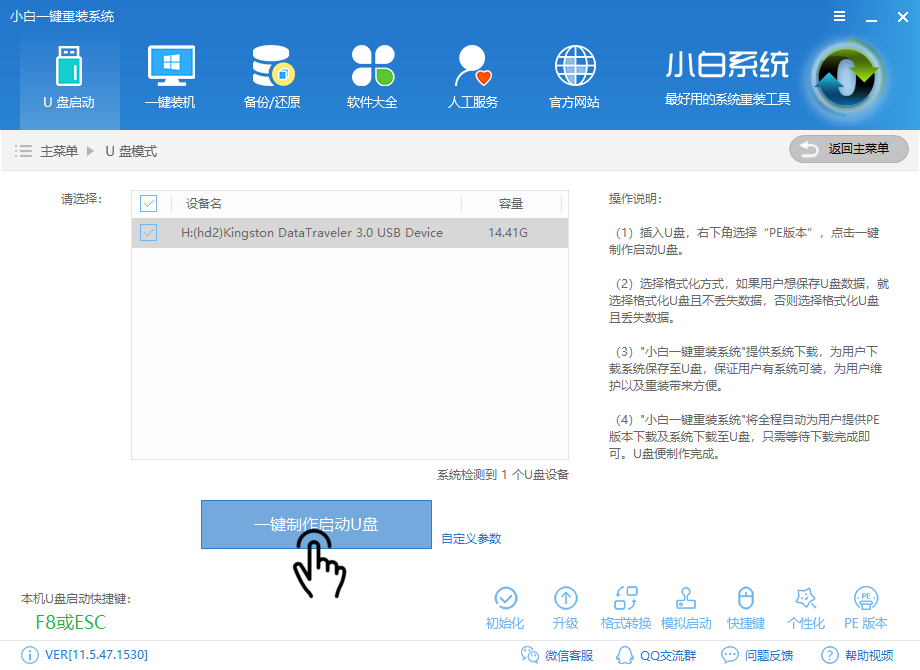
u盘安装xp系统载图1
选择双启动,选择高级版
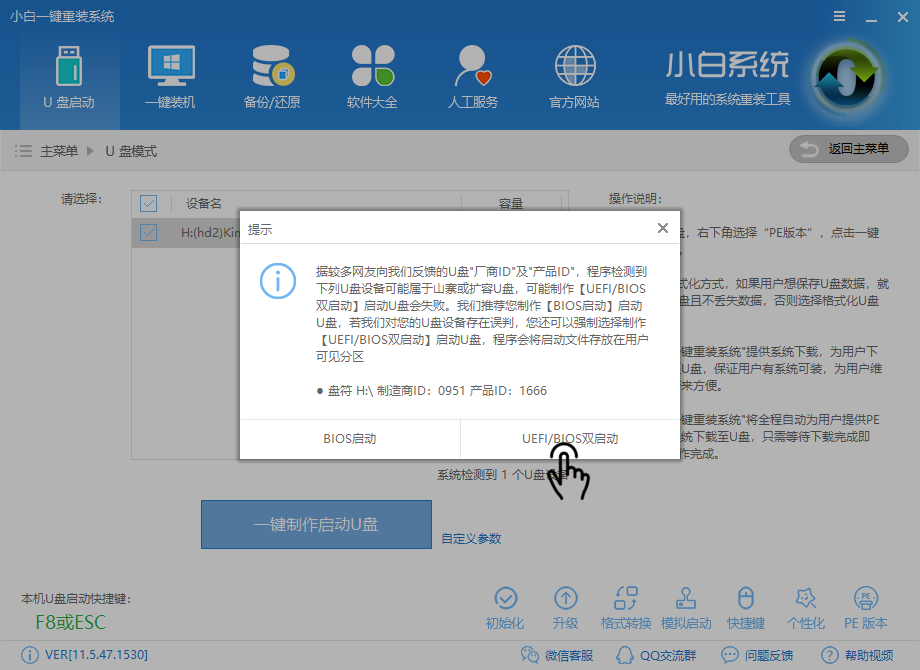
u盘安装xp载图2
软件在下载
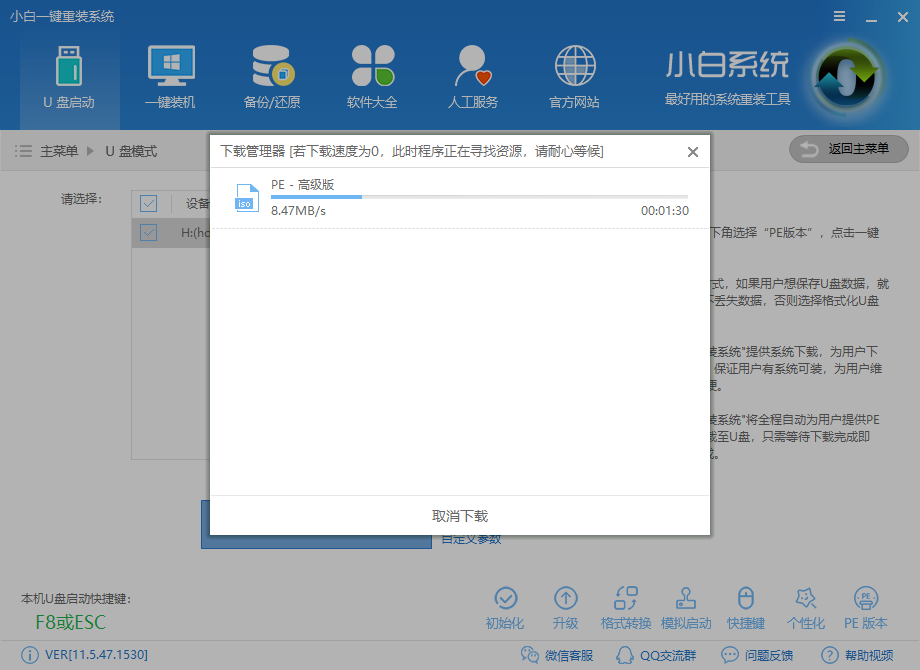
u盘安装xp载图3
软件制作中
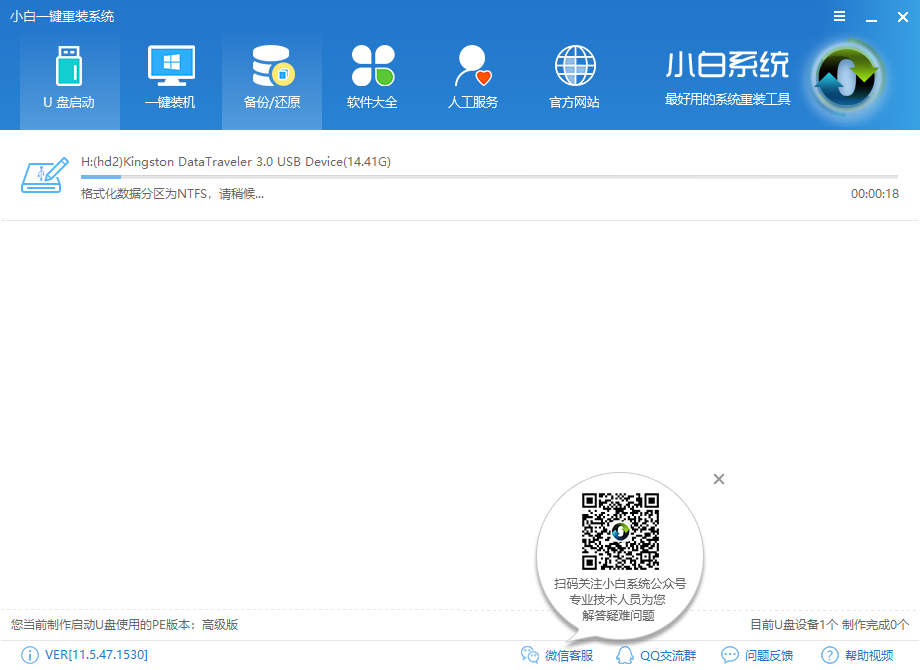
u盘安装xp系统载图4
选择好系统并点击下载且制作U盘
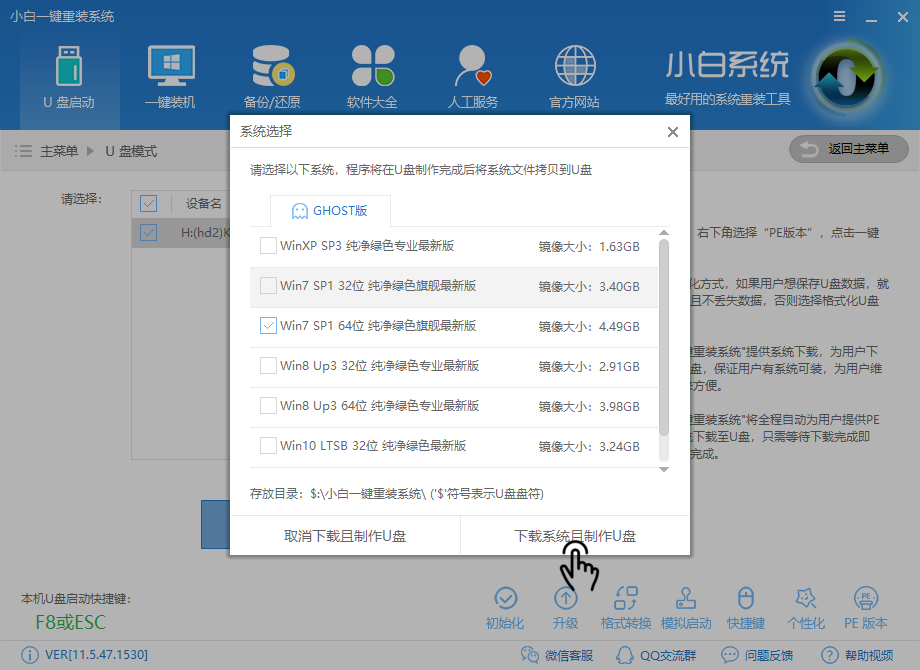
u盘安装xp系统载图5
制作成功点击确定,并重启电脑
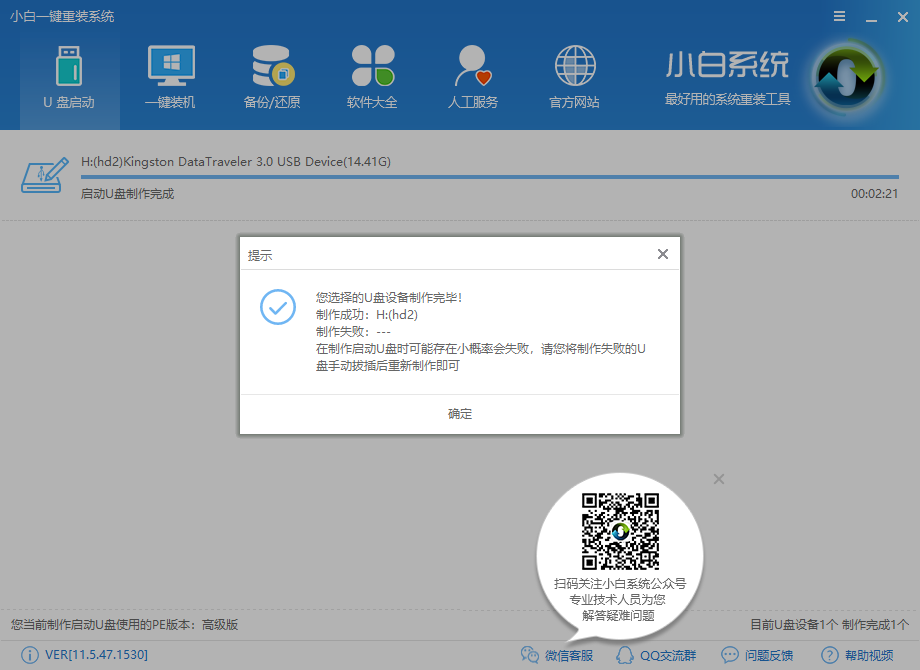
使用u盘安装xp载图6
设置好BIOS为U盘启动
进入pe启动菜单,选择02模式
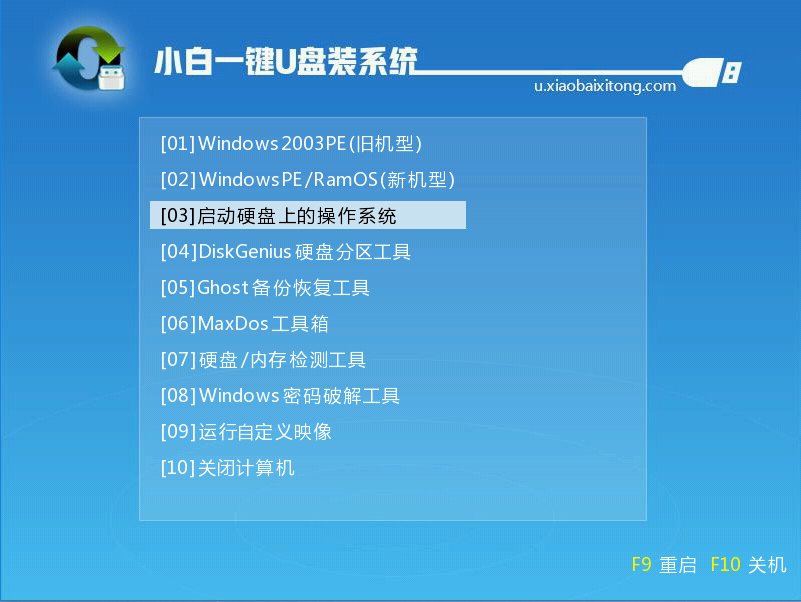
使用u盘安装xp载图7
选择第二个
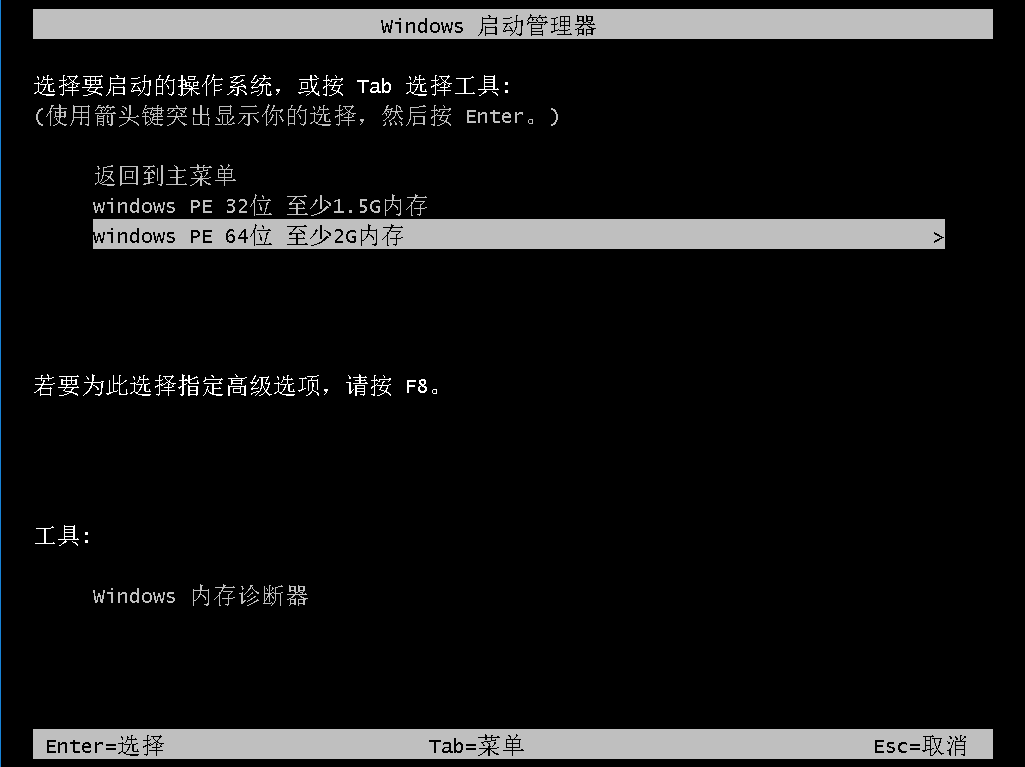
u盘安装xp载图8
进入PE后,选择好系统,然后确认好目标分区,点击安装即可
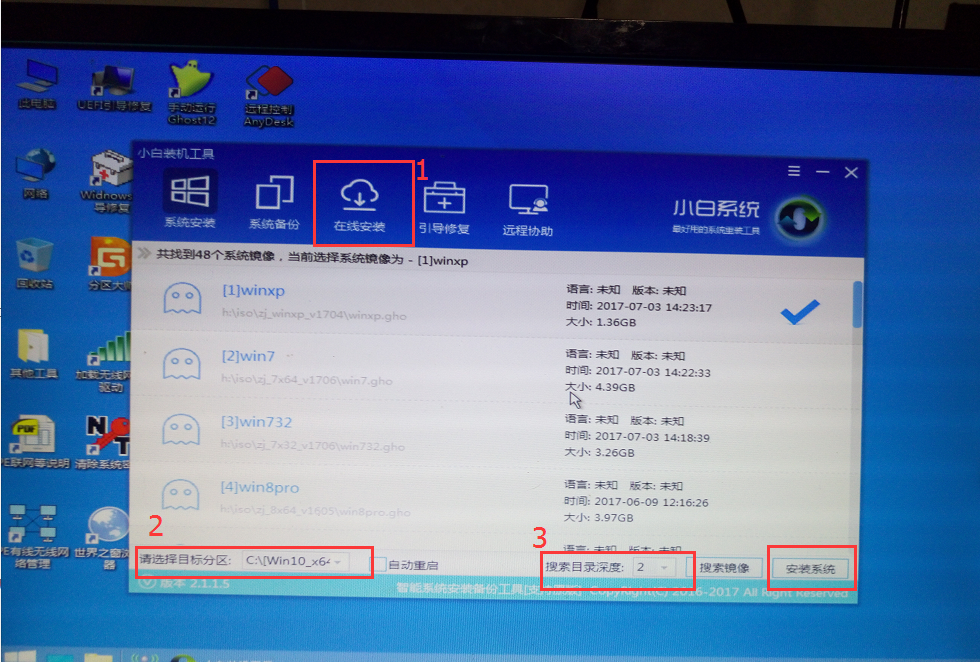
使用u盘安装xp载图9
安装完成既可使用

u盘安装xp载图10
使用u盘安装xp,u盘安装xp,u盘安装xp系统,u盘装xp








